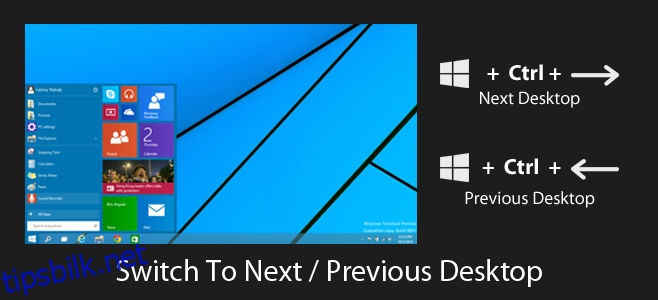Etter å ha fulgt opp innlegget vårt om Windows 10-snarveier for å knipse vinduer, bestemte vi oss for å utforske en av de mer spennende funksjonene i Windows 10, de virtuelle skrivebordene. Windows er flott når det kommer til tastatursnarveier, så vær trygg hvis noen skulle ut på jakt etter en liste over snarveier for en funksjon, de vil ikke bli skuffet. Når det gjelder den tekniske forhåndsvisningen av Windows 10, har vi funnet fire nyttige snarveier som lar deg bytte til neste eller forrige skrivebord fra det gjeldende, lukke et virtuelt skrivebord, åpne et nytt virtuelt skrivebord, eller velge neste eller forrige skrivebord når du har fleroppgavevisningen åpen.
Innholdsfortegnelse
Bytt til neste/forrige skrivebord
Windows + Ctrl + Venstre / Høyre piltast: Bytting mellom virtuelle skrivebord fra et skrivebord utløses ikke av hotcorners eller aktive hotspots på skjermen slik det er i OS X. For å bytte til neste eller forrige skrivebord fra det gjeldende uten å gå gjennom fleroppgavevisningen, trykk Windows + Ctrl + venstre / høyre piltast.
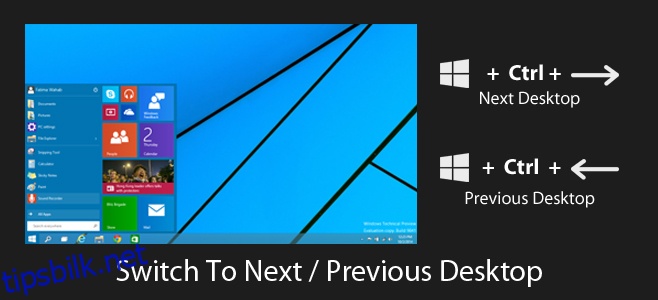
Lukk gjeldende skrivebord
Windows + Ctrl + F4: Du kan lukke et skrivebord uten å måtte åpne fleroppgavevisningen. Denne snarveien lukker gjeldende skrivebord og bytter deg over til neste. Den lukker også appene du har åpne på skrivebordet.
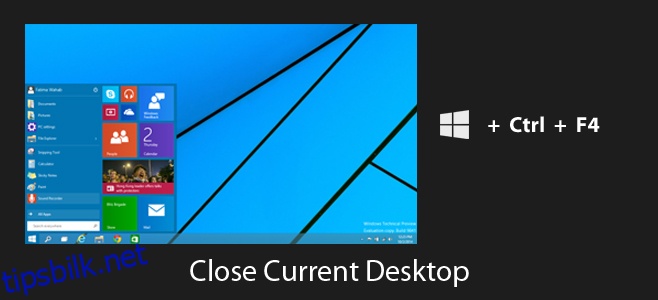
Åpne Nytt virtuelt skrivebord
Windows + Ctrl + D: Du trenger ikke å åpne fleroppgavevisningen for å lage et nytt skrivebord. Der Windows + D vil minimere alle vinduer og ta deg til ditt nåværende skrivebord, legger du til Ctrl-modifikatoren og bruker Windows + Ctrl + D for å åpne et nytt skrivebord og bytte til det.
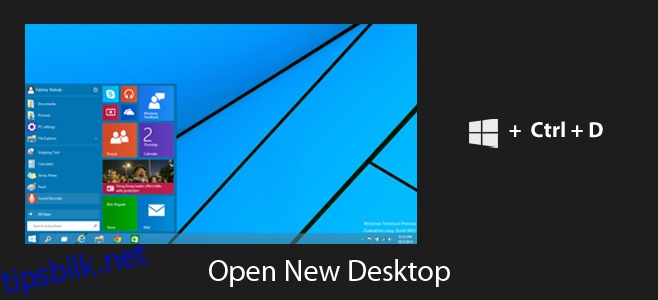
Velg Neste / Forrige skrivebord i fleroppgavevisning
Windows + Tab, Tab, Venstre / Høyre piltast: Denne snarveien utføres faktisk i tre trinn. Windows + Tab-snarveien brukes til å åpne fleroppgavevisningen. Hvis du allerede har den åpen, kan du hoppe videre. Trykk Tab-tasten en gang til etter å ha åpnet fleroppgavevisningen, og (etter å ha sluppet Tab-tasten) bruk enten venstre eller høyre piltast for å velge neste eller forrige skrivebord.
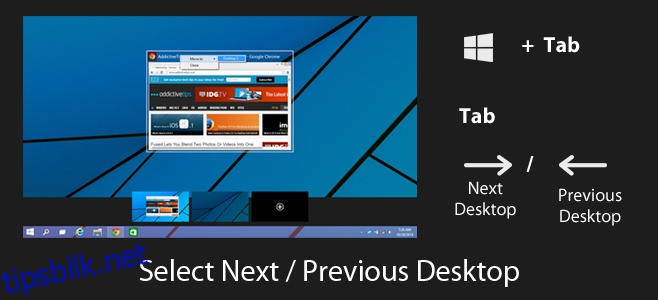
Vår ønskeliste over snarveier for virtuelle skrivebord vi håper å se i den endelige Windows 10-utgivelsen er; en snarvei for å sende gjeldende app til neste eller forrige skrivebord, lukke skrivebord fra fleroppgavevisningen, flytte alle apper fra gjeldende skrivebord til neste eller forrige skrivebord, og bytte direkte til et skrivebord uten å måtte bla gjennom dem alle .
Har du funnet en snarvei for virtuelle skrivebord i Windows 10 som vi savnet? Gi oss beskjed i kommentarene, så legger vi det til listen vår.